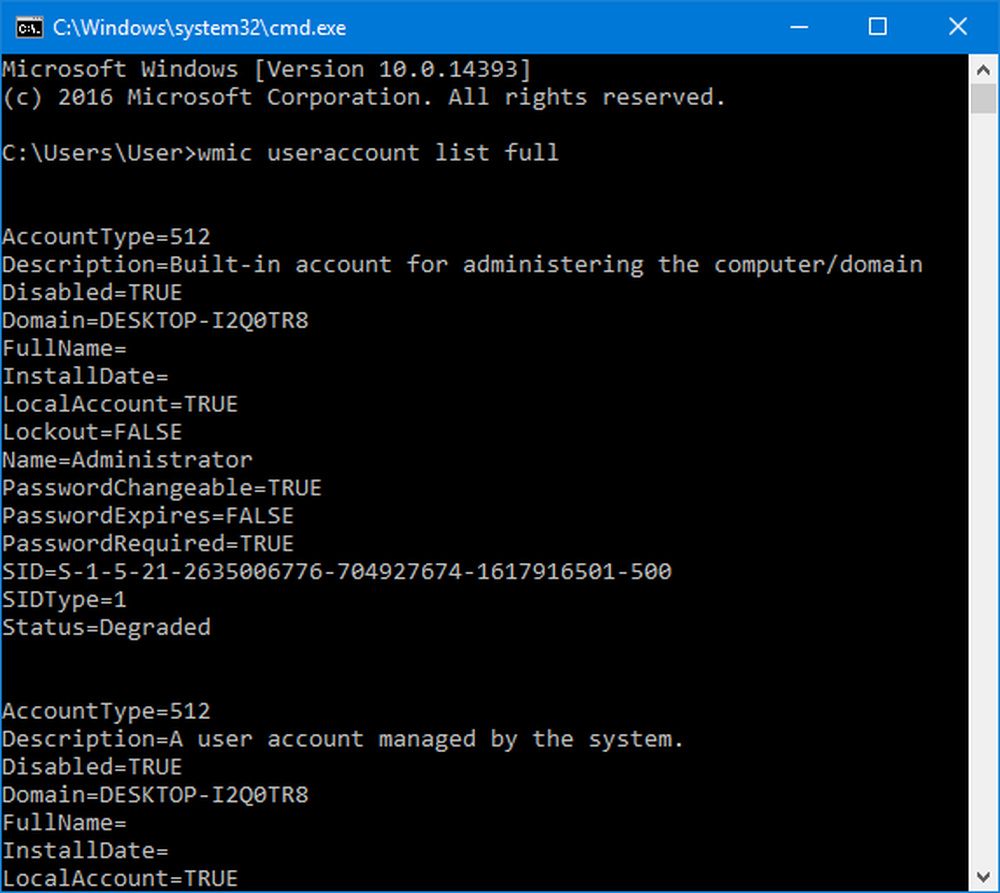Cómo abrir un indicador de PowerShell elevado en Windows 10

Últimamente, Windows 10 los usuarios que han estado enfrentando algunos problemas, pueden haber leído mucho tiempo, ejecuten este o ese comando en PowerShell para solucionar este o ese problema. Si bien la mayoría de nosotros estamos familiarizados con el símbolo del sistema y sabemos cómo ejecutar el símbolo del sistema como administrador, no parece que muchos sepan cómo abrir un indicador de PowerShell elevado. Esto, que recogí de los varios comentarios que he estado leyendo aquí y en nuestro foro. Así que hoy, te mostraré cómo abrir un indicador de PowerShell elevado, y ejecutarlo como administrador, en Windows 10.

Cómo abrir un indicador de PowerShell elevado
Para abrir un indicador de PowerShell elevado, en la búsqueda de la barra de tareas, escriba potencia Shell.
Ahora ve el resultado Windows PowerShell que aparece en la parte superior. Haz clic derecho en él y selecciona Ejecutar como administrador.
El aviso de UAC le pedirá su consentimiento. Haga clic en Sí y se abrirá el indicador..
Una solicitud de PowerShell elevada mostrará Administrador: Windows PowerShell en la parte superior en el borde de la solicitud.
NOTAS:
- También puede abrir el Administrador de tareas> Menú Archivo> Ejecutar nueva tarea. Tipo potencia Shell y seleccione el Crea esta tarea con privilegios administrativos. marque la casilla y haga clic en Aceptar para abrir un indicador de PowerShell elevado.
- Presione Mayús + Ctrl + Alt y luego haga clic en el icono de PowerShell para abrir PowerShell como administrador.
Luego, puede reparar la Imagen del sistema de Windows Reparar, volver a registrar las aplicaciones de la Tienda Windows, etc..
Consejo de bonificación: Sepa cómo averiguar qué versión de PowerShell está ejecutando.?